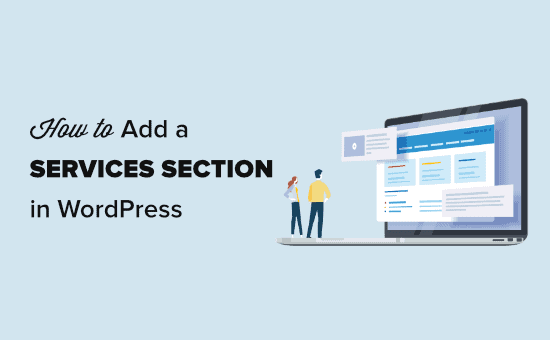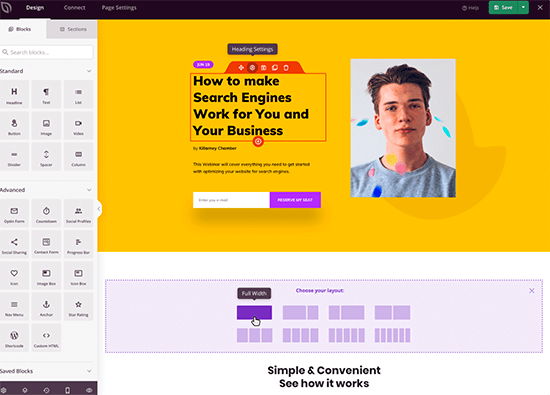Vuoi aggiungere una sezione servizi al tuo sito Web WordPress?
Molti professionisti, piccole aziende e agenzie hanno bisogno di un modo per mostrare i propri servizi sul proprio sito web.
In questo articolo, ti mostreremo come creare facilmente una sezione di servizi in WordPress. Condivideremo anche come raccogliere lead dalla sezione dei servizi con un modulo di contatto.
Perché creare una sezione servizi in WordPress?
Normalmente puoi creare pagine personalizzate in WordPress per ogni servizio che offri.
Dopodiché, puoi aggiungere collegamenti a quelle pagine nel tuo file Menu di navigazione in alto o nel contenuto della pagina.
Una sezione dei servizi sulla tua home page ti consente di evidenziare rapidamente i servizi a potenziali clienti e clienti. Di solito è un'area compatta nel layout della tua home page o pagine di destinazione.
Ecco un esempio di come potrebbe apparire una tipica sezione di servizi:
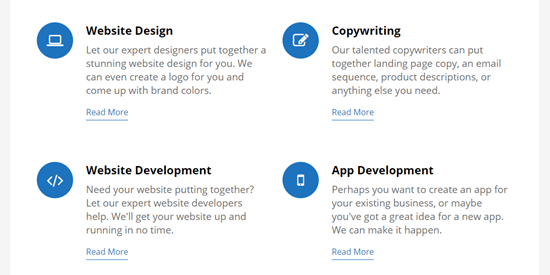
Ciò ti aiuta a fornire una rapida panoramica dei diversi servizi con un invito all'azione in cui gli utenti possono ottenere maggiori dettagli o compilare un modulo.
Detto questo, diamo un'occhiata a come creare facilmente una sezione di servizi in WordPress e quindi aggiungerla a qualsiasi pagina del tuo sito web.
Crea una home page personalizzata con i costruttori di pagine
Se stai cercando il modo più personalizzabile per aggiungere una sezione di servizi alla tua home page, potresti prendere in considerazione l'utilizzo di una pagina di destinazione personalizzata.
Puoi usare uno dei tanti trascina e rilascia i page builder di WordPress per creare una pagina personalizzata con sezione servizi senza scrivere alcun codice.
Per le pagine di destinazione personalizzate, consigliamo SeedProd. Viene utilizzato da oltre 1 milione di siti Web e viene fornito con tonnellate di modelli di sezioni predefiniti e modelli di pagine di destinazione.
Se stai cercando un'alternativa a SeedProd, puoi dare un'occhiata Beaver Builder, Divi, o Elementor perché tutti ti permetteranno di personalizzare la tua home page per aggiungere una sezione di servizi completamente personalizzata alla tua home page.
Se non desideri utilizzare un generatore di pagine, non preoccuparti. Esistono altri plugin di WordPress che ti consentono di aggiungere una sezione di servizi utilizzando Gutenberg.
Creazione di una sezione servizi in WordPress utilizzando l'editor a blocchi
Per prima cosa devi installare e attivare il free Vetrina scatola di servizio collegare. Per maggiori dettagli, consulta la nostra guida passo passo su come installare un plugin per WordPress.
Dopo l'attivazione, vai al Service Box »Aggiungi nuova Service Box pagina nel tuo amministratore di WordPress per creare una casella dei servizi.
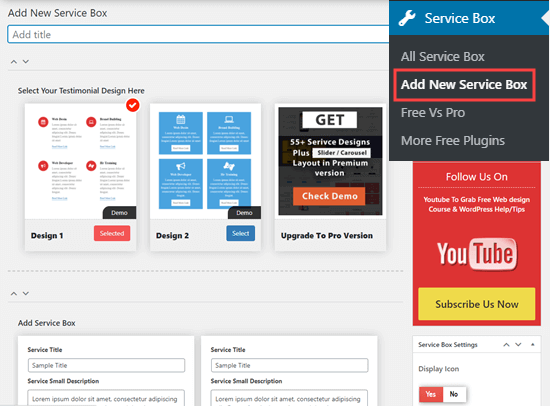
Qui, devi inserire un titolo per la tua area servizi e scegliere un'opzione di design. Ci sono 2 diversi design tra cui scegliere nella versione gratuita.
Dopo averlo fatto, scorri leggermente verso il basso nella pagina. Qui vedrai due servizi di esempio, con un titolo, una descrizione e un'icona.
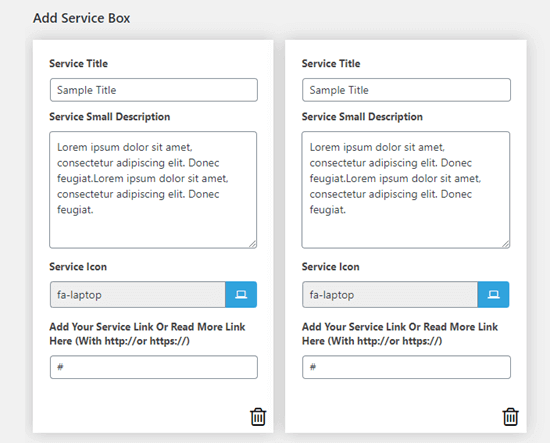
Vai avanti e digita un titolo e una descrizione per i tuoi servizi. Dopodiché, fai clic sull'icona corrente, quindi seleziona quella che desideri utilizzare.
![]()
È inoltre buona prassi aggiungere un collegamento a una pagina per ulteriori informazioni sul servizio. Questo ti dà lo spazio per far sapere alle persone come prenotare e pagare per il tuo servizio.
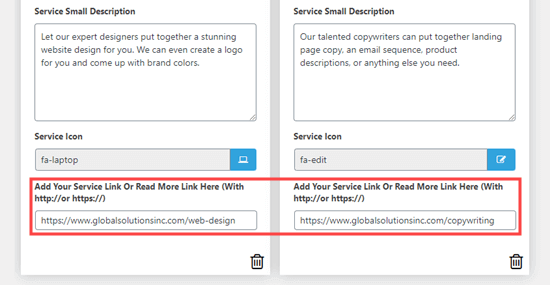
Puoi anche aggiungere altre caselle di servizio utilizzando il pulsante “Aggiungi nuova casella di servizio”. Basta fare clic su questo per creare tutte le scatole di cui hai bisogno.
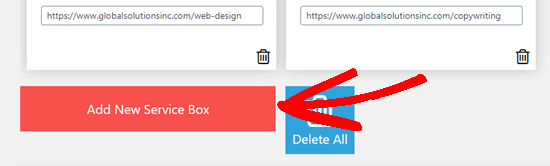
Dopo aver creato le caselle di servizio, fai clic sul pulsante Pubblica nella parte superiore della pagina per salvare le modifiche. Non preoccuparti, questo non aggiungerà immediatamente la sezione del servizio al tuo sito.
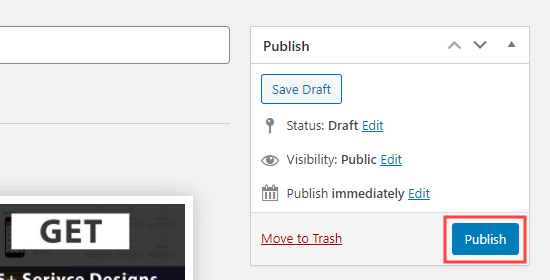
Ora sei pronto per aggiungere questa sezione dei servizi alla tua home page oa qualsiasi altro post o pagina. Puoi anche aggiungerlo alla barra laterale o all'area del widget del piè di pagina.
Aggiungere la sezione del servizio a una pagina WordPress
Per aggiungere la sezione dei servizi in una pagina, dovrai copiare lo shortcode generato dal plug-in. Puoi trovare sotto le caselle di servizio.
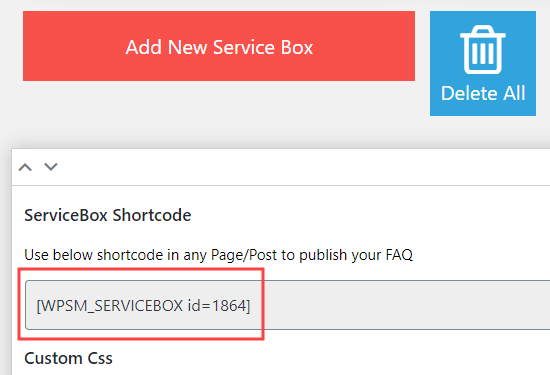
Dopo aver copiato lo shortcode, puoi aggiungerlo a qualsiasi post o pagina di WordPress. Basta modificare la pagina in cui si desidera visualizzare la sezione dei servizi o crearne una nuova.
Nella schermata di modifica del post, fai clic sul pulsante (+) per aggiungi un nuovo blocco. È necessario cercare il blocco dello shortcode e quindi fare clic su di esso per inserirlo nell'area del contenuto.
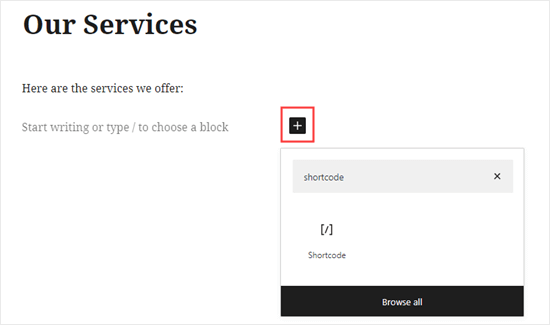
Successivamente, devi solo incollare il tuo shortcode nelle impostazioni del blocco.
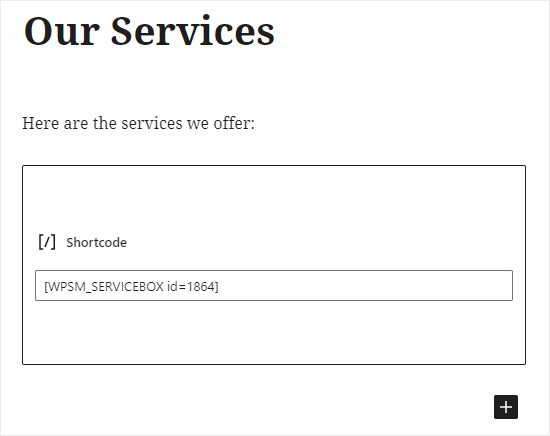
Dopodiché puoi salvare o pubblicare la tua pagina e visualizzarla in anteprima. Ecco come appare dal vivo la sezione dei servizi sul nostro sito web dimostrativo:
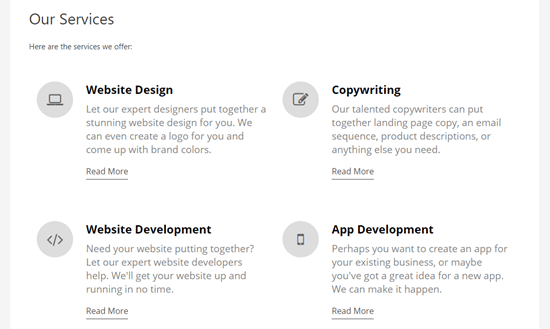
Stile della sezione dei servizi
Il plug-in offre alcune opzioni di base per modificare facilmente l'aspetto della sezione dei servizi.
Vai semplicemente a Service Box »All Service Box pagina nella tua area di amministrazione di WordPress e quindi fai clic sulla sezione dei servizi che hai creato in precedenza.
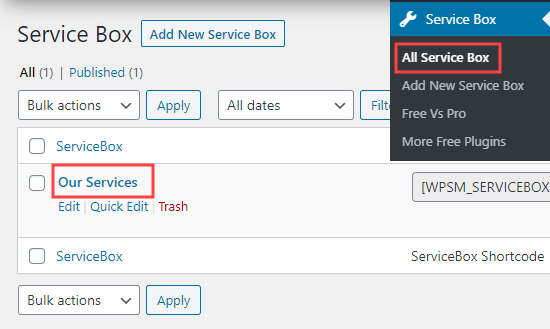
Si aprirà la schermata di modifica dei servizi in cui troverai le opzioni di stile nella colonna di destra. Da qui puoi modificare i caratteri, i colori, mostrare o nascondere le icone, il link “Leggi di più” e altro ancora.
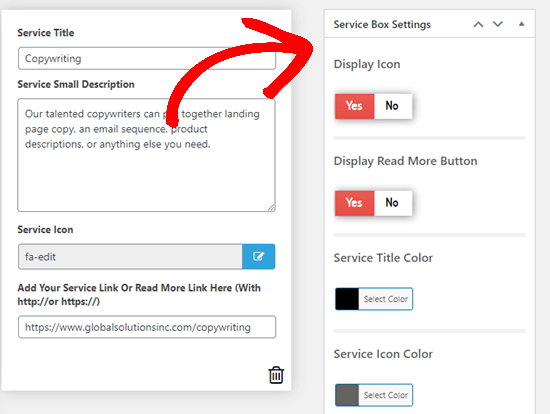
Non dimenticare di fare clic sul pulsante “Aggiorna” nella parte superiore della pagina per salvare le modifiche.
Creazione di un modulo di richiesta di preventivo per i tuoi servizi
Ora che hai aggiunto una sezione dei servizi, il passaggio successivo è convertire quegli utenti. Molte aziende lo fanno aggiungendo un modulo di richiesta di preventivo.
È fondamentalmente come qualsiasi modulo di contatto, ma con alcune differenze per soddisfare le tue esigenze aziendali. Ciò consente ai clienti di inviarti un messaggio e puoi quindi vendere loro il tuo servizio.
Il modo più semplice per farlo è usare WPForms, qual è miglior plugin per moduli WordPress. Ti consente di aggiungere facilmente qualsiasi tipo di modulo al tuo sito Web utilizzando un semplice strumento di trascinamento della selezione.
Innanzitutto, è necessario installare e attivare il WPForms collegare. Per maggiori dettagli, consulta la nostra guida passo passo su come installare un plugin per WordPress.
Dopo l'attivazione, è necessario visitare il WPForms »Impostazioni pagina per inserire la chiave di licenza. Puoi trovare queste informazioni nel tuo account sul sito Web di WPForms.
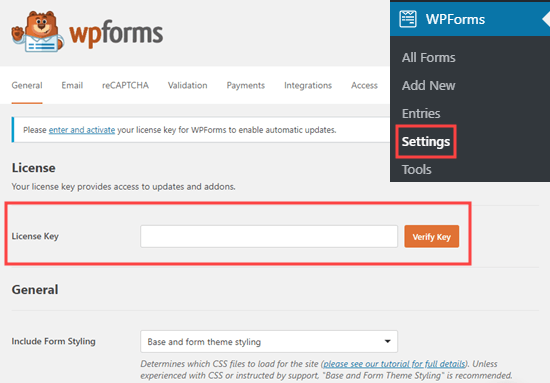
Successivamente, è necessario visitare il WPForms »Addons e fare clic sul pulsante Installa accanto a “Componente aggiuntivo pacchetto modello modulo”.
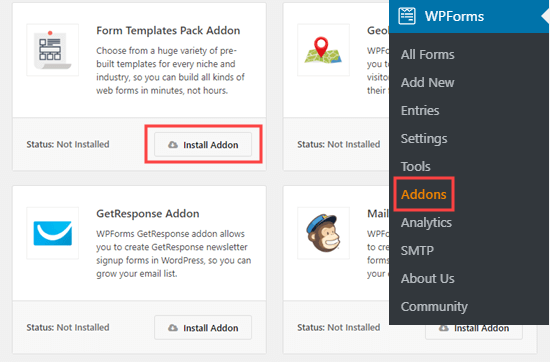
Questo addon contiene diversi modelli aggiuntivi tra cui uno per creare un modulo di richiesta di preventivo.
Ora sei pronto per creare il tuo modulo.
Vai semplicemente al WPForms »Aggiungi nuovo per avviare il generatore di moduli WPForms. Innanzitutto, è necessario digitare un nome per il modulo, quindi selezionare il modello Richiedi un preventivo.
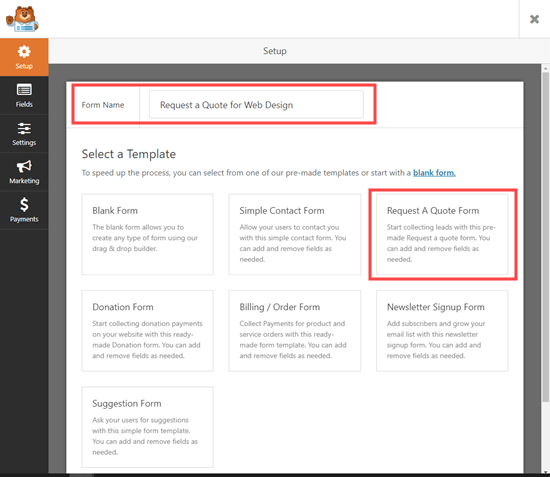
WPForms caricherà ora l'editor del modulo con tutte le voci di cui hai solitamente bisogno in un modulo “Richiesta di preventivo”. Questi includono nome, azienda / organizzazione, e-mail, telefono e una casella in cui il cliente può digitare la richiesta:
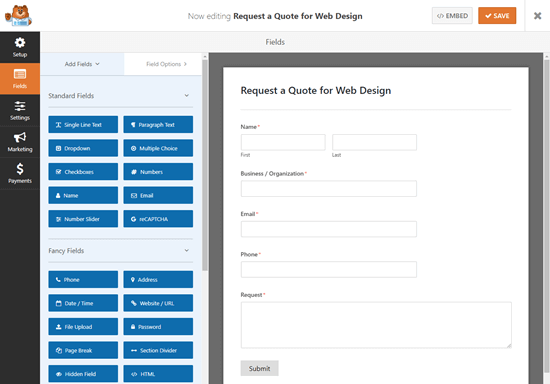
Puoi facilmente aggiungere nuovi campi dalla colonna di sinistra o modificare i campi esistenti semplicemente facendo clic su di essi. Puoi anche spostare i campi su e giù per riorganizzarli.
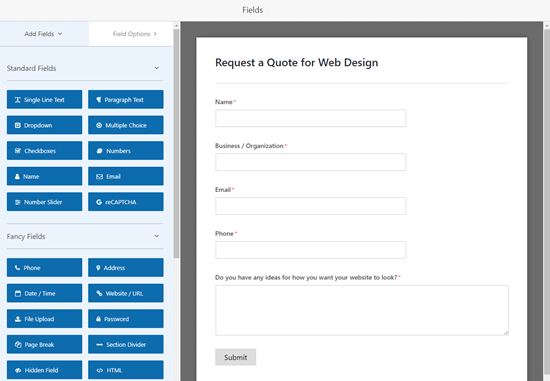
Una volta che sei soddisfatto del modulo, fai semplicemente clic sul pulsante Salva in alto per salvare le modifiche.
Ora puoi aggiungere questo modulo a qualsiasi post o pagina di WordPress. Modifica semplicemente la pagina in cui desideri aggiungere il modulo e il blocco WPForms all'area del contenuto.
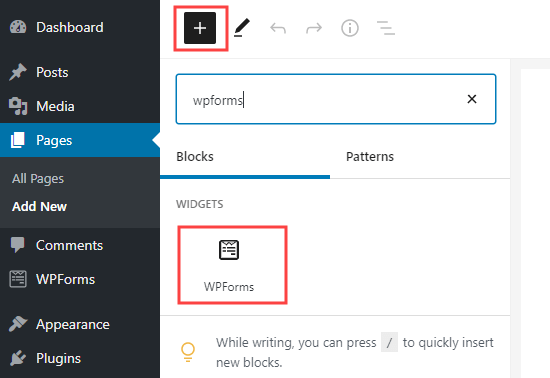
Dalle impostazioni del blocco, è necessario selezionare il modulo creato in precedenza dal menu a discesa. WPForms caricherà un'anteprima del modulo sullo schermo.
Ora puoi andare avanti e salvare o pubblicare la tua pagina per vedere il tuo modulo live sul tuo Sito WordPress.
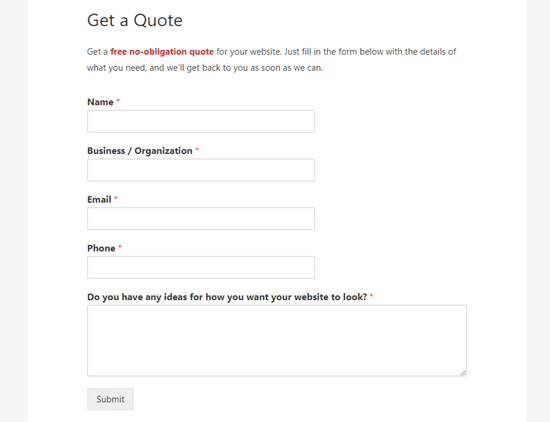
Desideri ulteriore assistenza per la creazione del modulo, l'impostazione delle notifiche e l'inserimento del modulo sul tuo sito web? Dai un'occhiata al nostro tutorial passo passo su creazione di un modulo di contatto.
Mancia: Puoi anche utilizzare WPForms per accettare prenotazioni e persino per accettare pagamenti con carta di credito.
Speriamo che questo articolo ti abbia aiutato a imparare come creare una sezione di servizi in WordPress. Potresti anche dare un'occhiata al nostro articolo sul miglior software di chat dal vivo e migliori servizi di telefonia aziendale per le piccole imprese.
Se ti è piaciuto questo articolo, iscriviti al nostro Canale Youtube per i tutorial video di WordPress. Puoi trovarci anche su Twitter e Facebook.
Il post Come creare una sezione servizi in WordPress è apparso per primo WPBeginner.
Web Designer Freelancer Realizzazione Siti Web Serra Simone
Realizzo siti web, portali ed e-commerce con focus specifici sull’usabilità, l’impatto grafico, una facile gestione e soprattutto in grado di produrre conversioni visitatore-cliente. Elaboro siti internet, seguendo gli standard Web garantendo la massima compatibilità con tutti i devices. Sviluppo e-commerce personalizzati, multilingua, geolocalizzati per potervi mettere nelle migliori condizioni di vendita. Posiziono il tuo sito su Google per dare maggiore visibilità alla tua attività sui motori di ricerca con SEO di base o avanzato.